Несмотря на то, что вы собрали сотни дисков Blu-ray, все равно нелегко носить с собой все эти диски Blu-ray. Если вы часто вынимаете диск, ваш диск Blu-ray легко поцарапается. На самом деле проигрыватель Blu-ray поцарапает диск из-за лотка и механизма установки диска. Таким образом, очень важно сделать цифровую копию.
В настоящее время существует два основных способа копирования фильмов Blu-ray. Ты можешь перенести Blu-ray на USB-накопитель в цифровых форматах. Вы также можете скопировать диск Blu-ray в папку Blu-ray и файлы ISO на локальный диск для дальнейшего использования. Конечно, вы также можете клонировать Blu-ray на чистый диск Blu-ray для коллекции.
Одним словом, эта статья покажет вам простые способы бесплатного резервного копирования и оцифровки дисков Blu-ray. Вы можете сохранить скопированный файл Blu-ray на любое устройство хранения в зависимости от ваших потребностей. Теперь давайте вместе прочитаем, как скопировать содержимое с диска Blu-ray на компьютер, USB-накопитель или любой внешний жесткий диск по вашему усмотрению.
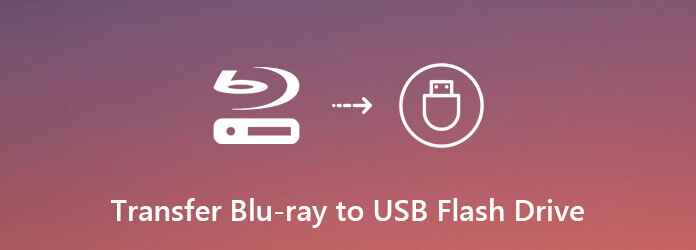
| Совместимость | Цена | Простота использования | Выходной формат | Лучшее для | |
| Blu-ray Master Бесплатный Blu-ray Ripper | Windows 11/10/8, macOS 10.12 или выше. | Бесплатно | 5 звезд | MP4, MOV, MKV, AVI, WMV и т. д. | Копирование Blu-ray в несколько видеопрофилей на USB. |
| Blu-ray Master Бесплатная копия Blu-ray | Windows 11/10/8/8.1/7 | Бесплатно | 5 звезд | Диск Blu-ray, папка Blu-ray, файл образа ISO | Файл ISO для сохранения полной информации о Blu-ray на USB. |
| Леаво Blu-ray Ripper | Windows 11/10/8/7, macOS 10.13-15. | Бесплатная пробная версия с ограниченными функциями. | 4,5 звезды | MP4, MOV, MKV, MTS и другие. | Возможность дешифрования для копирования Blu-ray на USB. |
Прежде чем приступить к процессу копирования Blu-ray, давайте рассмотрим некоторые основные подготовительные действия, которые облегчат процесс копирования.
Blu-ray привод: Вам понадобится компьютер с приводом Blu-ray или внешний USB-привод Blu-ray, который может читать диски Blu-ray.
USB-накопитель: Blu-ray фильмы содержат много данных, поэтому вам понадобится USB-накопитель с достаточным объемом памяти. Обычно рекомендуется USB-накопитель емкостью 64 ГБ или 128 ГБ, но это зависит от размера Blu-ray диска. Убедитесь, что USB-накопитель отформатирован в файловой системе, которая может обрабатывать большие файлы, например exFAT или NTFS.
Программное обеспечение для копирования и копирования Blu-ray: Большинство коммерческих дисков Blu-ray защищены авторскими правами, что предотвращает прямое копирование. Вам понадобится специализированное программное обеспечение для копирования Blu-ray, чтобы обойти эту защиту. Обратите внимание, что законность этого зависит от региона. Доступны различные варианты программного обеспечения, как бесплатные, так и платные.
Вы можете копировать и переносить фильмы Blu-ray на внешний жесткий диск с помощью Blu-ray Master Бесплатный Blu-ray Ripper. Программа может скопировать вашу коллекцию Blu-ray в более чем 500 распространенных видеоформатов с превосходным качеством. После этого вы можете скопировать Blu-ray на USB, установив папку загрузки как USB-флеш-накопитель. Ее функция пакетного преобразования Blu-ray может помочь вам сэкономить много времени. Вы можете скопировать видеоглаву и видео Blu-ray на iPhone, iPad, Wii, PS и другие популярные портативные устройства для автономного воспроизведения. Вы также можете использовать предоставленные инструменты редактирования для гибкой настройки видеоэффектов.

Бесплатная загрузка
Для Windows
Безопасная загрузка
Бесплатная загрузка
для MacOS
Безопасная загрузка
Шаг 1.Бесплатно скачайте, установите и запустите Free Blu-ray Ripper. Вставьте диск Blu-ray в привод BD. Нажмите Загрузить диск для сканирования всего содержимого Blu-ray.
Примечание: Помните, очистите ваши Blu-ray диски регулярно, что помогает предотвратить накопление веществ, которые со временем могут повредить поверхность диска.
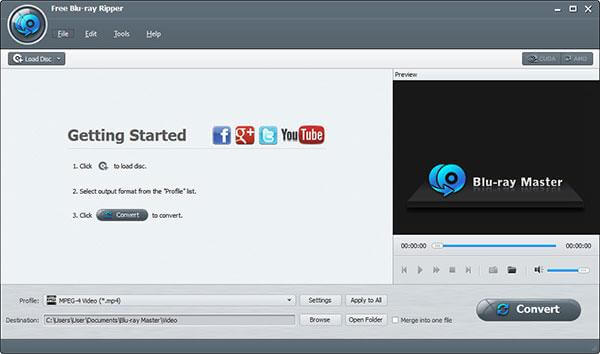
Шаг 2.Установите лучший формат для копирования Blu-ray на жесткий диск с Профиль список. Это зависит от того, какое цифровое устройство вы используете. Вы можете выбрать определенный профиль для доступа ко всем совместимым форматам.

Шаг 3.Нажмите Настройки кроме того, чтобы настроить параметры видео и звука. Если вы хотите скопировать Blu-ray на USB-накопитель или другие внешние жесткие диски, вы можете нажать Просматривать ниже, чтобы изменить выходную папку. Просто убедитесь, что вы заранее подключили флэш-накопитель к компьютеру.
Шаг 4.Затем выберите, какое видео Blu-ray вы хотите преобразовать в формат цифрового видео, в главном интерфейсе. Нажмите Конвертировать в правом нижнем углу для переноса фильмов Blu-ray на USB-накопитель.
Затем вы можете вставить USB-накопитель с скопированными фильмами Blu-ray в Xbox 360, PS4 и т. д. для воспроизведения.
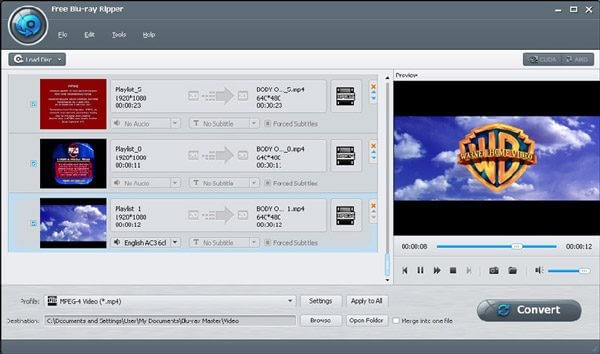
Вы также можете копировать диски Blu-ray на USB-флеш-накопитель с помощью Blu-ray Master Бесплатная копия Blu-ray. Этот инструмент может 1:1 копировать ваши диски Blu-ray или папки в файлы ISO на USB-накопитель, который вы можете использовать для получения идеальных резервных копий Blu-ray. Вы можете воспроизводить резервную копию диска Blu-ray, чтобы защитить настоящий. Он имеет простой и понятный интерфейс, и вы можете освоить процесс копирования одним взглядом. Он доступен для Windows 11, 10, 8 и 7. Вы можете загрузить его на свой компьютер Windows и использовать для бесплатной передачи Blu-ray на USB.

Бесплатная загрузка
Для Windows
Безопасная загрузка
Шаг 1.Загрузите и установите Blu-ray Master Free Blu-ray Copy на свой компьютер с Windows. Откройте программное обеспечение и убедитесь, что ваш диск Blu-ray вставлен в привод BD. Чтобы скопировать Blu-ray на флэш-накопитель, вам также нужно подключить его к этому компьютеру.
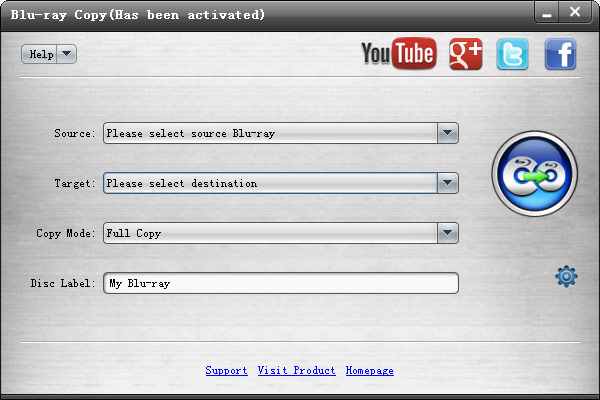
Шаг 2.Выберите диск Blu-ray из Источник список. Кроме того, нажмите кнопку Цель список, выбрать Сохранить как ISO (*.iso)и выберите папку назначения как USB-накопитель во всплывающем окне.

Шаг 3.Вы можете выбрать из Полная копия или Основной фильм от Режим копирования.Здесь вы можете выбрать Полная копия для сохранения полной информации о вашем Blu-ray.
Примечание: Вы можете ввести имя через Этикетка диска функция внизу.

Шаг 4.Наконец, нажмите кнопку Начинай гореть значок в правой области на правой панели, чтобы начать копирование Blu-ray в файл Blu-ray ISO. Позже ваш Blu-ray копируется на USB-флеш-накопитель.
Примечание: Вы также можете выбрать значок шестеренки, чтобы настроить параметры по своему вкусу.
Леаво Blu-ray Ripper — еще одно превосходное программное обеспечение для копирования Blu-ray, позволяющее копировать и переносить видео Blu-ray на USB-флеш-накопитель. Оно может расшифровывать и копировать фильмы Blu-ray в MP4, MKV, AVI, WMV и другие цифровые форматы, которые могут удовлетворить ваши различные потребности в просмотре. Кроме того, этот мощный инструмент может обрабатывать диски BD25, BD50, BD66, BD100, папки (в BDMV и BDAV) и файлы образов ISO. Оно доступно как для пользователей Windows, так и для Mac. Вы можете следовать приведенному ниже руководству, чтобы узнать, как использовать его для переноса Blu-ray на USB-флеш-накопитель.
Шаг 1.Перейдите на официальный сайт Leawo Blu-ray Ripper, чтобы безопасно загрузить его. Установите его на свой компьютер и откройте программное обеспечение.
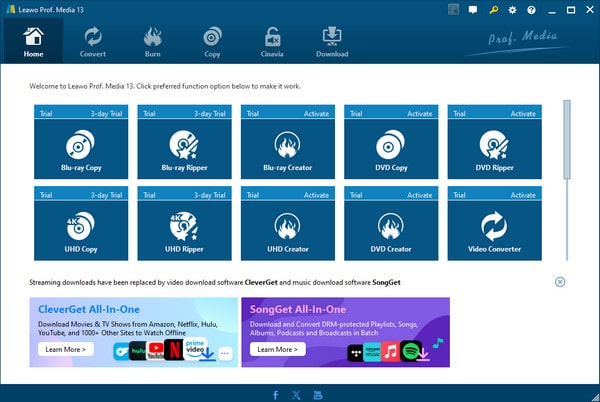
Шаг 2.В верхнем меню выберите опцию «Конвертировать» и нажмите Добавить UHD / Blu-ray / DVD > Добавить с CD-ROM чтобы добавить один файл Blu-ray, который вы хотите перенести на USB. После загрузки файла Blu-ray, будет три режима копирования: Полный фильм, Основной фильм и Пользовательский режим. Выберите Основной фильм режим и нажмите кнопку ХОРОШО кнопку, чтобы продолжить.
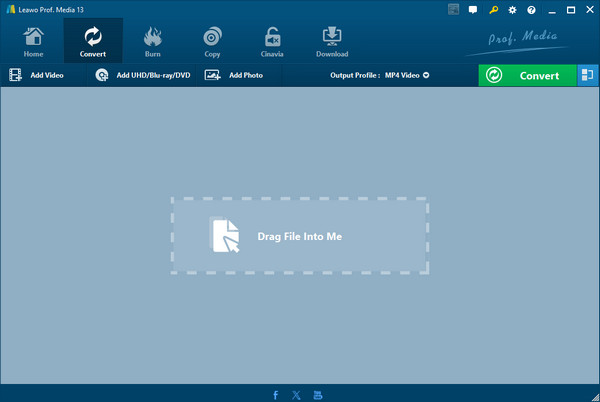
Шаг 3. Выбирать Выходной профиль и Изменять для установки формата экспорта. Вы можете выбрать Многодорожечный MP4, который можно воспроизводить на различных устройствах. Затем нажмите кнопку «Конвертировать».
Примечание: Вы также можете выбрать Выходной профиль > Изменить, чтобы настроить параметры выходных профилей.
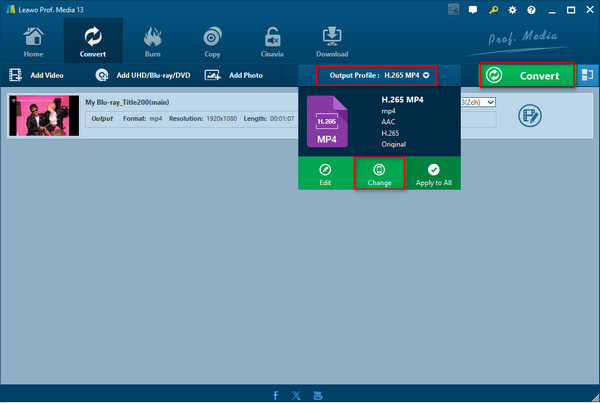
Шаг 4.Нажмите кнопку значок с тремя точками рядом с опцией Сохранить в, чтобы указать папку для загрузки скопированного видео на USB-накопитель, и нажмите Конвертировать еще раз, чтобы начать процесс конвертации.
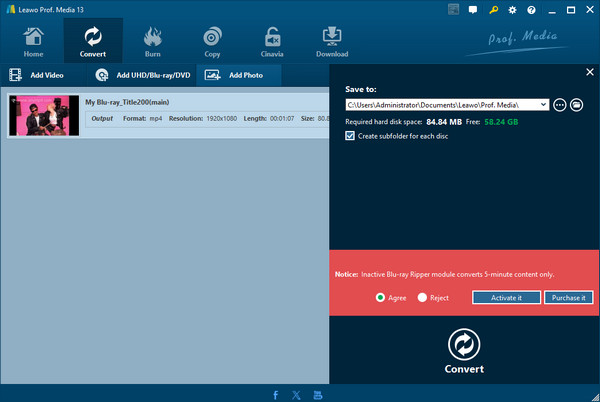
Мы считаем, что вы узнали, как перенести Blu-ray на USB-флеш-накопитель этими 3 простыми способами. Blu-ray Master Free Blu-ray Ripper особенно рекомендуется, потому что этот инструмент может копировать фильмы Blu-ray в различные форматы на USB, что может эффективно облегчить ваше последующее воспроизведение и хранение. Это бесплатное ПО, и вы можете загрузить его, чтобы попробовать!
Другие материалы от Blu-ray Master